Chrome è il browser web utilizzato da circa il 20% dei visitatori di Internet desktop.Sebbene popolare, questo browser Web a volte visualizza vari messaggi di errore e problemi all'utente.
Uno di questi messaggi di errore è chiamato problema "host" e può causare il blocco del browser Chrome e il caricamento delle pagine Web.Quando questo accadrà, vedraiNell'angolo inferiore sinistro dello schermo viene visualizzato "messaggio risolvi host".
Di seguito, ti guideremo attraverso alcuni passaggi per la risoluzione dei problemi che potrebbero risolvere il problema di "risoluzione dell'host" di Google Chrome.
Qual è l'errore "Risoluzione host" in Google Chrome?
Prima di entrare nei passaggi per la risoluzione dei problemi, che cos'è esattamente un errore di "risoluzione dell'host"?Questo errore viene visualizzato sullo schermo quando non è possibile caricare un sito Web.Lo schermo indicherà "Questa pagina web non è disponibile" e in basso a sinistra vedrai anche un messaggio come "Risoluzione host..."
Ecco un esempio di ciò che viene visualizzata la pagina "Risoluzione host":
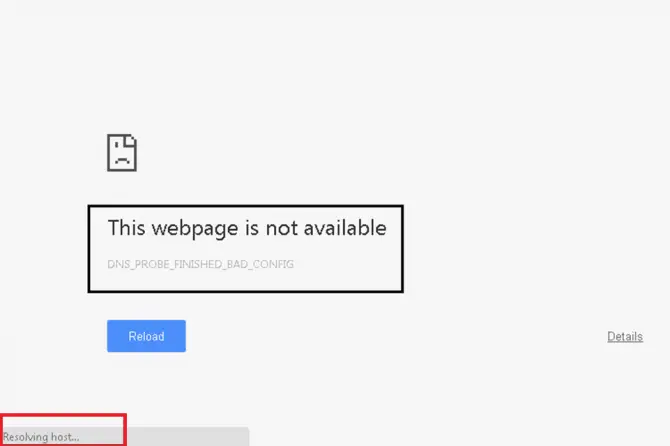
Qual è la causa dell'errore "host di risoluzione"?
Un processo complicato si verifica quando inserisci l'URL di un sito web nel browser Chrome.Sebbene la tecnologia sia avanzata e il processo possa sembrare rapido e quindi semplice, c'è molto altro da fare prima che il tuo computer possa effettivamente accedere a un sito web.Ciò significa che potrebbero sorgere alcuni problemi nel processo.
Innanzitutto, l'URL che inserisci deve essere convertito in un indirizzo IP che il tuo computer possa riconoscere.Ciò accade nel Domain Name System (DNS).Il DNS è una gerarchia di dati multiforme che funziona come una rubrica, aiutando il tuo computer a trovare dove sta cercando di andare.
Una volta che il tuo computer trova un indirizzo IP che corrisponde all'URL che hai inserito, può inviare l'indirizzo IP al browser per visualizzare la pagina web.
Come una lingua, se il tuo computer parla una lingua e ne riceve un'altra, ciò può causare problemi perché il tuo computer non sarà in grado di convertirla.Ci sono molte ragioni per cui questo accade:
- La cache DNS memorizzata non corrisponde al nuovo indirizzo IP.
- Il tuo ISP ha apportato modifiche che sono in conflitto con i server DNS.
- Il tuo provider di servizi Internet (ISP) ha configurato server DNS inaffidabili.
- Le impostazioni DNS sono cambiate.
5 modi comprovati per correggere gli errori di "risoluzione dell'host".
Ora che abbiamo spiegato le basi del motivo per cui il tuo computer potrebbe riscontrare questo errore, è il momento di approfondire il problema del tuo computer.Di seguito, abbiamo messo insieme cinque possibili soluzioni per aiutarti a risolvere l'errore di "risoluzione dell'host".
Svuota la cache DNS in Google Chrome
Il primo passaggio che puoi provare a risolvere l'host è svuotare la cache DNS nel tuo browser web.La cache DNS memorizza i contenuti sul tuo computer per aiutarlo a trovare i siti che hai visitato in precedenza.Quello che potrebbe andare storto è che il sito ha cambiato il suo server, ma il tuo computer continua a cercare di accedere a informazioni vecchie e obsolete.
Per aiutare il tuo computer a trovare il nome di dominio corretto, puoi provare a svuotare la cache.
- Apri il tuo browser Chrome.
- Clicca sulla barra degli indirizzi e inserisci:chrome: // net-internals / # dns
- Premi Invio e verrai indirizzato alla pagina mostrata nell'immagine sottostante.
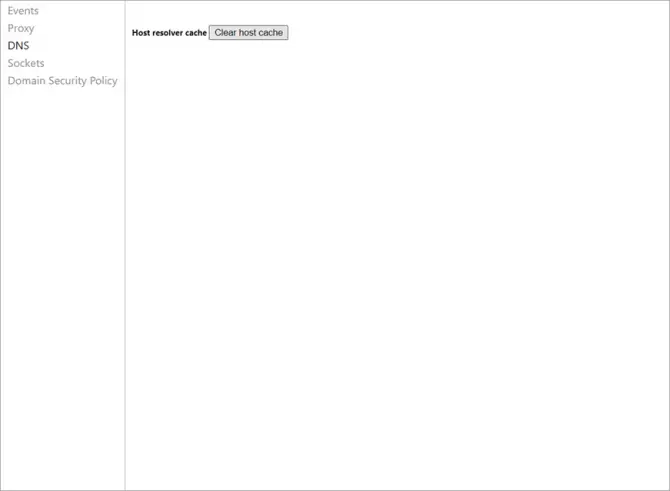
- Clicca sunel menu a sinistraDNS
- poi cerca diceCancella cache hostposizione di s.Fare clic sul pulsante per svuotare la cache.
- Chiudi Chrome e riavvia il browser per vedere se l'errore risolve.
Cambia il tuo server DNS in Google Public DNS
Se le soluzioni di cui sopra non funzionano, la prossima cosa che puoi provare è cambiare il DNS predefinito del tuo computer.Il tuo provider di servizi Internet (ISP) fornisce automaticamente al tuo computer un DNS predefinito.Tuttavia, a volte questa impostazione DNS predefinita è instabile o inaffidabile.In questo caso, puoi provare a passare a un DNS affidabilePubblico di Google DNS.
- Innanzitutto, premendoChiave di WindowsOppure fai clic su "Menu inizialeAccedi alla barra di ricerca.
- Lì, cerca " ncpa.cpl "E clicca"accendere".
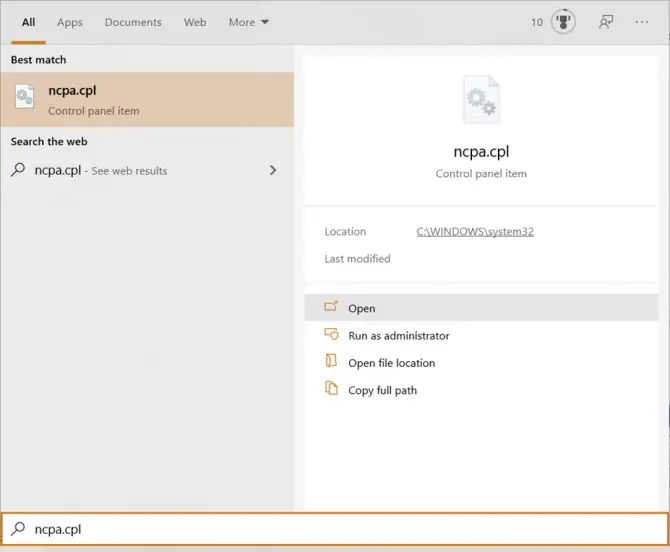
-
- Trova il display " Protocollo Internet versione 4 (TCP/IPv4) " opzione dell'elemento e fare clic su di esso, quindi fare clicattributi.
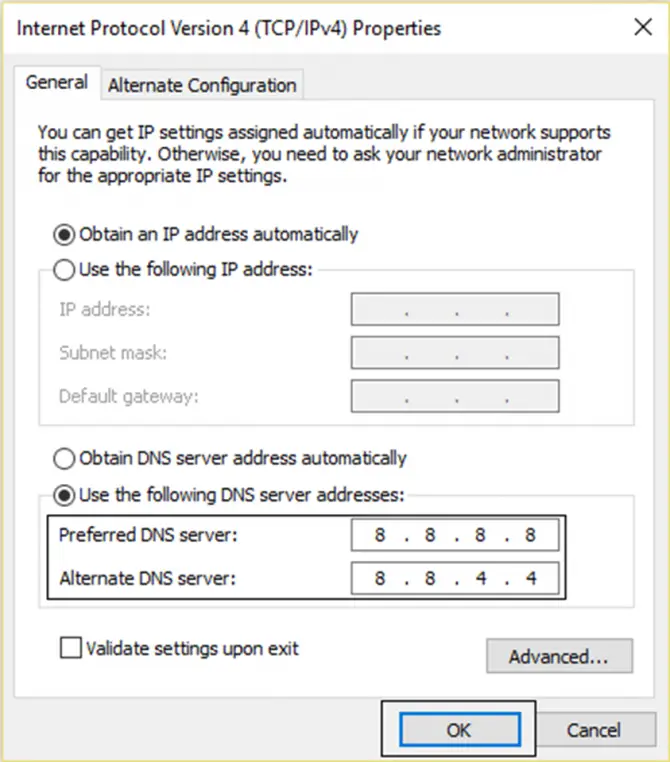
- Selezionando "Utilizzare i seguenti indirizzi del server DNS:" per selezionare manualmente un server DNS eImmettere per il server DNS preferito8.8.8.8 , immettere per server DNS alternativo8.8.4.4.
- Al termine, fare clicOK, quindi inserisci l'URL nella barra di ricerca di Chrome per eseguire il test.
Se il messaggio di errore viene visualizzato ancora, vai alla prossima soluzione possibile.
Aggiorna e ripristina TCP/IP
La prossima cosa che puoi provare è ripristinare TCP/IP.TCP sta per Transmission Control Protocol e IP sta per Internet Protocol.Questi protocolli sono responsabili della comunicazione tra due diverse reti di computer.Se una delle reti si interrompe, non sarà in grado di ricevere istruzioni, causando un errore di "risoluzione dell'host".
Per risolvere tali problemi, sarà necessario utilizzare il prompt dei comandi per eseguire tecniche di risoluzione dei problemi più avanzate che coinvolgono attività dell'amministratore.Andiamo per gradi.
- Per prima cosa, premi sulla tastieraChiave di WindowsOppure cliccaMenu iniziale.
- cercando " cmd " per accedere alla scheda Prompt dei comandi.
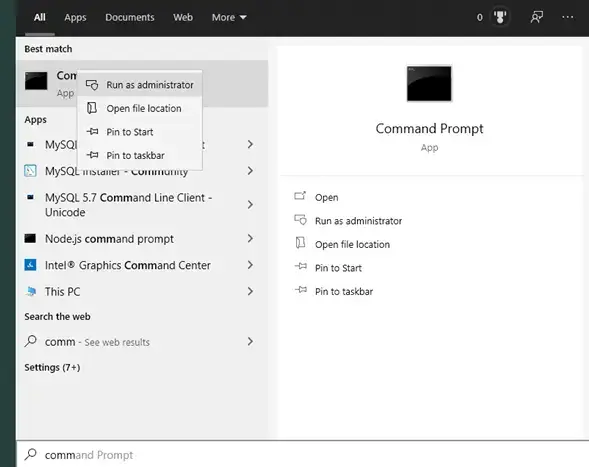
-
- Da lì vedrai "Eseguire come amministratore"Opzione.Fare clic per accedere al prompt dei comandi.
- Dopo aver eseguito l'accesso al prompt dei comandi, immettere quanto segue digitando ePremi dopo ogni comandoPulsante Invio per completare le attività dell'amministratore:
- ipconfig / release
- ipconfig / flushdns
- ipconfig / renew
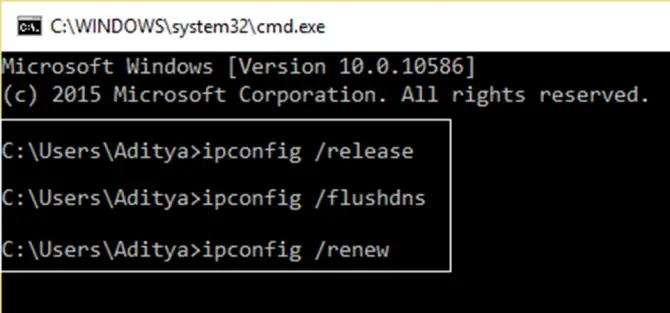
- Infine, devi riavviare il computer e provare ad accedere a Google Chrome per vedere se l'errore è stato risolto correttamente.
Disabilita la ricerca di completamento automatico e le impostazioni dell'URL
La prossima opzione di risoluzione dei problemi che puoi provare è disabilitare l'impostazione di completamento automatico in Chrome.In particolare, in uno degli aggiornamenti più recenti di Google, hanno rimosso una soluzione comune chiamata "Disabilita previsione o prelettura DNS".
Sebbene questa opzione non sia più utilizzata, puoi comunque disabilitare le ricerche di completamento automatico, che potrebbero impedire al tuo computer di accedere a frasi di ricerca e indirizzi URL memorizzati e errati.Chrome utilizza il completamento automatico in modo da poter accedere rapidamente ai siti Web.Lo fa memorizzando gli indirizzi delle pagine che hai visitato come dati dei cookie.
Sebbene i dati memorizzati ti consentano di trovare più facilmente i siti Web visitati in passato, possono anche causare problemi di "risoluzione dell'host" del tuo computer, poiché il tuo computer potrebbe tentare di accedere a URL e indirizzi IP di siti Web che sono cambiati server.Per risolvere questo problema, prova a disabilitare il completamento automatico per ricerche e URL in Google Chrome:
- Innanzitutto, apri il browser Chrome.
- Nella barra degli indirizzi inserisci:chrome: // settings / syncSetup
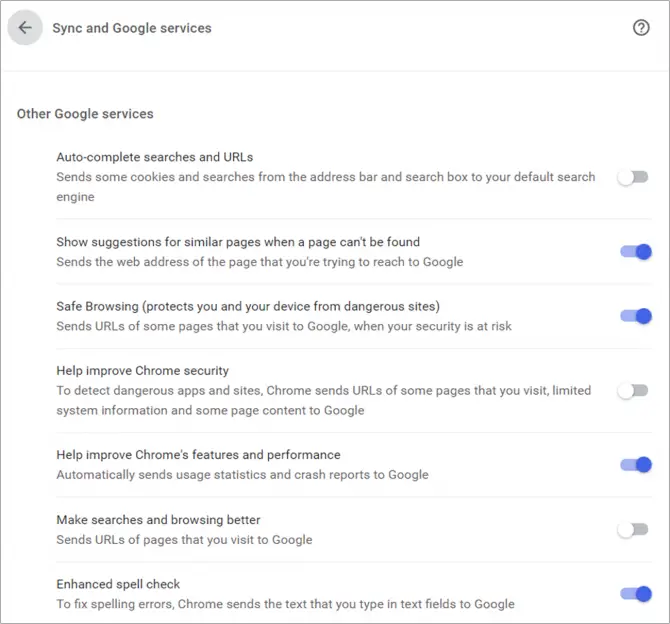
- Disattiva "Ricerche e URL di completamento automatico" " interruttore.
Dopo aver disattivato questa funzione, riavvia il browser e prova a visitare il sito Web che mostra l'errore.Se questo passaggio non funziona, vai alla nostra ultima opzione per risolvere l'errore "Risoluzione host" del tuo computer.
Modifica le impostazioni LAN
Un'altra cosa che puoi provare è modificare le impostazioni LAN del tuo computer.Una rete locale (LAN) è una rete utilizzata frequentemente nelle aziende private e nelle case in cui più dispositivi attendibili possono essere collegati alla stessa rete.
Tuttavia, a volte le impostazioni LAN possono causare problemi se sono configurate per impedire l'utilizzo di troppi dispositivi contemporaneamente.Potrebbe anche confondere l'indirizzo IP che il tuo computer sta ricevendo.
Per modificare le impostazioni LAN, attenersi alla seguente procedura:
- Apri di nuovo il browser Chrome e fai clic sull'icona a tre punti.
- Vai a設置e apriAvanzatesezione.
- Nel menu a sinistra選擇sistema.
- Da lì, dovrai fare clic su "Apri le impostazioni proxy del tuo computer".
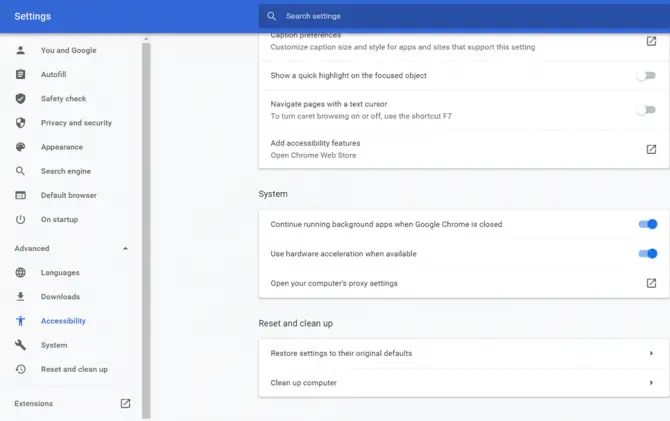
-
- Si aprirà la schermata delle impostazioni del proxy del tuo computer.
- Devi assicurarti che "autoImpostazioni di rilevamento"Opzione.
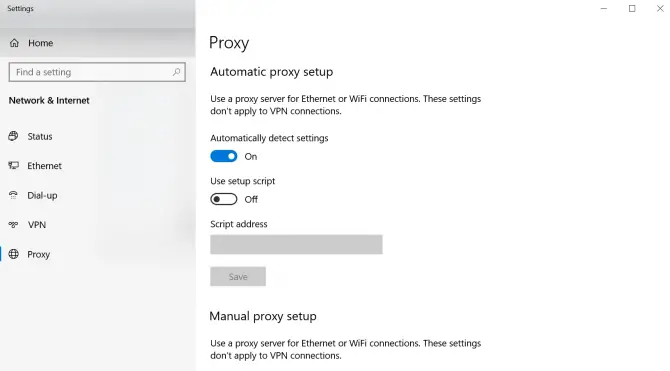
- Riavvia il computer per vedere se questa soluzione di risoluzione dei problemi funziona.
Cosa succede se il mio computer mostra ancora l'errore?
Se hai eseguito tutte le soluzioni precedenti e il tuo computer mostra ancora l'errore "Risoluzione host", dovrai contattare il tuo ISP.Assicurati di avere un elenco di URL che non verranno caricati sul browser quando li chiami.Saranno in grado di indagare sul problema per capire perché alcuni siti Web vengono bloccati dal loro servizio e, si spera, risolvere il problema una volta per tutte.


![Modifica l'email predefinita del browser Google Chrome [Modificato] Modifica l'email predefinita del browser Google Chrome [Modificato]](https://infoacetech.net/wp-content/uploads/2021/06/5706-photo-1578589315522-9e5521b9c158-150x150.jpg)

![Come ottenere la password di Google Chrome su iPhone e iPad [Compila automaticamente la password] Come ottenere la password di Google Chrome su iPhone e iPad [Compila automaticamente la password]](https://infoacetech.net/wp-content/uploads/2021/07/5885-How-to-Get-Google-Chrome-Passwords-on-iPhone-iPad-AutoFill-from-any-app-150x150.png)





![Come vedere la versione di Windows [molto semplice]](https://infoacetech.net/wp-content/uploads/2023/06/Windows%E7%89%88%E6%9C%AC%E6%80%8E%E9%BA%BC%E7%9C%8B-180x100.jpg)

